Cómo Desbloquear un Celular con Huella que No es Mío
Cuando los dispositivos comenzaron a introducir el desbloqueo por huella dactilar como método de desbloqueo principal para los dispositivos, muchos usuarios han optado y elegido a este como el método preferido. Sin embargo, cuando este método de desbloqueo comienza a fallar, o simplemente lo bloqueamos por error y luego no podemos desbloquear nuestro dispositivo Android, esto realmente se vuelve un problema que debemos tratar con urgencia. En este artículo, vamos a ver cuál es la mejor forma de desbloquear un Android con huella digital que no nos reconoce.

- Razones posibles sobre el teléfono no se puede desbloquear
- ¿Cómo desbloquear un celular con huella? (100% seguro)
- Consejos para mejorar el desbloqueo del celular
Razones posibles sobre el teléfono no se puede desbloquear
Antes de comenzar a mostrarte las diferentes formas que tienen bloqueado con huella dactilar que no funciona, vamos a mencionar alguna de las razones principales por las cuales está funcionalidad deja de funcionar o directamente funciona con errores.
Entrada de huella dactilar inexacta
La primera de las razones por las cuales la huella digital deja de funcionar, es porque el dispositivo olvidó nuestra huella. Esto se torna un problema bastante grave, debido a que el dispositivo solicitará una huella digital para hacer desbloqueado, pero ninguna está registrada, por lo tanto jamás se desbloqueara. De todas formas, no te preocupes porque tenemos una solución para ti más adelante.
El teléfono está en un entorno de luz intensa
Otra de las razones principales por las cuales el teléfono deja de reconocer nuestra huella, es porque intentamos desbloquearlo en un lugar con mucha luz intensa. Debido al tipo de funcionamiento del lector de huella digital de nuestro Android, es probable que la luz intensa directa sobre el dispositivo pueda afectar a la lectura y por lo tanto dejar de funcionar correctamente.
¿Cómo desbloquear un celular con huella? (100% seguro)
Ahora que conocemos las razones principales por la cual el lector de huella digital en nuestro Android deja de funcionar es momento de pasar a lo más importante: las soluciones.
En esta ocasión vamos a realizar este trabajo con un programa profesional de desbloqueo de dispositivos Android, y sí, cómo tú te lo esperabas, se llama Tenorshare 4uKey para Android.
Si, esta herramienta utilizada tanto por profesionales como por usuarios comunes, te permite desbloquear cualquier tipo de bloqueo de pantalla de los dispositivos Android. Tal es el caso, que para esta situación en particular, resulta ser la mejor opción entre todas.
La ventaja que tiene esta herramienta por sobre sus alternativas, es que es muy muy simple de utilizar, lo que resulta algo muy importante en usuarios inexpertos en el desbloqueo de dispositivos Android.
Entonces cómo así quieres quitar el bloqueo por huella digital de tu dispositivo Android, sólo tienes que seguir los pasos que te mencionamos a continuación:
- Abre Tenorshare 4uKey para Android en tu ordenador y conecta el dispositivo con un cable USB.

- Selecciona la opción “Quitar bloqueo de pantalla” y luego sobre “Quitar bloqueo de pantalla sin perder datos”.
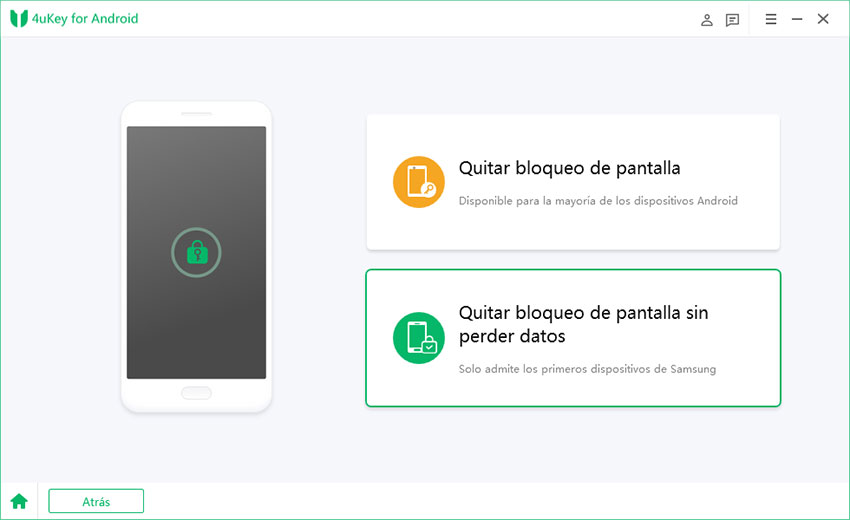
- Pulsa sobre “Empezar” y específica los datos del dispositivo, como el nombre y el modelo. Pulsa sobre “Siguiente”.
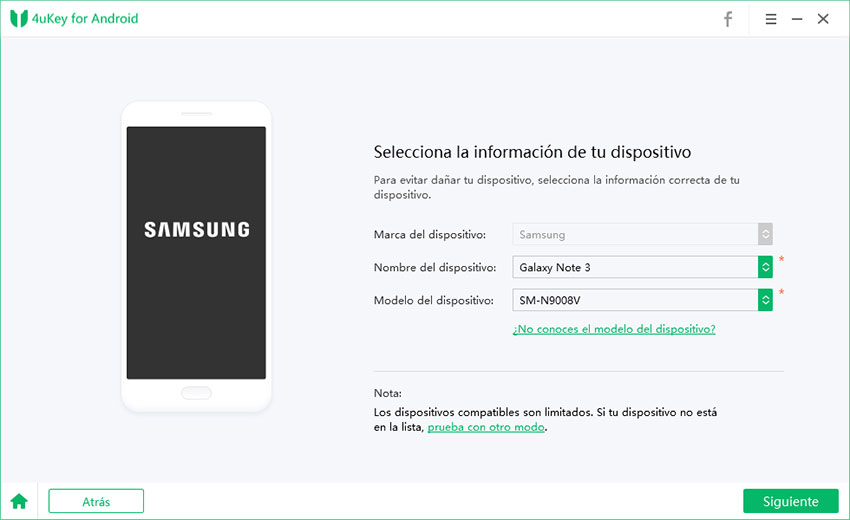
- Pulsa sobre “confirmar” y comenzará la descarga del firmware correspondiente. Ahora, enciende el dispositivo en modo descarga como se muestra en pantalla, y pulsa sobre “Empezar”.
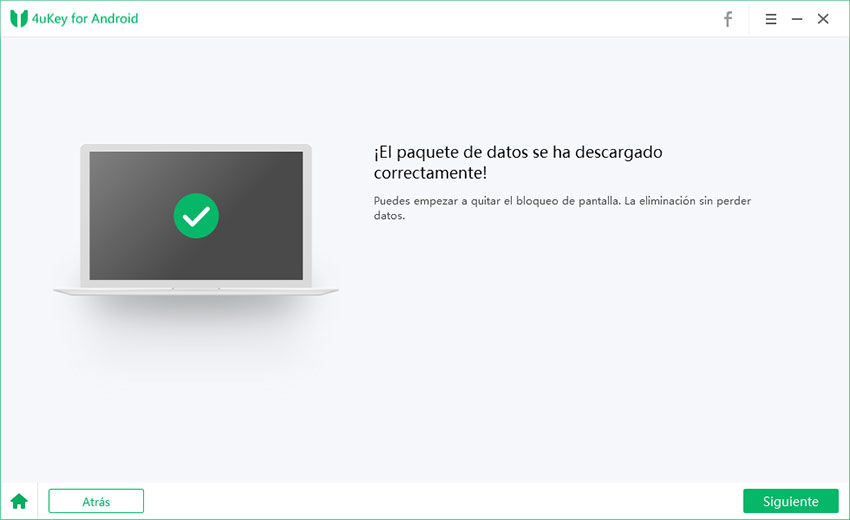
- Al finalizar el proceso, verás un mensaje de éxito. ¡Enhorabuena! Tu dispositivo se ha desbloqueado.

Ahora tu dispositivo se iniciará nuevamente, pero notarás que ya no te solicitará ningún tipo de desbloqueo de pantalla, puesto que con tan solo pulsar el botón de inicio, verás la pantalla principal del Android sin ningún tipo de complicaciones. Lo mejor de todo, es que este método no elimina ninguno de tus datos, por lo tanto podemos desbloquearlo sin miedo a perder la información valiosa de tu dispositivo.
Consejos para mejorar el desbloqueo del celular
Tenemos la solución, pero, ¿Ya ha terminado todo? Bueno, realmente no. Te recomendamos que, si estás teniendo problemas con el desbloqueo de tu dispositivo, sigas algunos de estos consejos para evitar problemas y mejorar las diferentes formas de desbloqueo de tu dispositivo:
- Puedes reentrenar el desbloqueo por huella digital, para que sea más específico y eficiente a la hora de leer tu huella.
- Debes mantener la zona del sensor de huella lo más limpia posible, puedes limpiarla con un paño apenas húmedo.
- Registra varias huellas en el registro, pero siempre el mismo dedo. Entonces, tendrás muchas más posibilidades para ser leído más adelante. Te recomendamos utilizar los pulgares e índice, puesto que son las que probablemente más utilizarás.
- Introduce un segundo factor de desbloqueo, para que puedas utilizarlo en caso de que la huella no funcione. Puede ser una clave o patrón sencillo, fácil de recordar.
- Si el lector de huella está sobre la pantalla, asegúrate de mantener en buen estado el vidrio templado protector de la pantalla.
Conclusión
Ahora que sabemos cómo desbloquear un celular con huella digital, es muy importante mantener en buen estado el lector de la misma, puesto que algunos errores del sistema, o simplemente problemas como la suciedad, pueden afectar drásticamente el funcionamiento del desbloqueo de tu dispositivo. Nadie quiere quedarse sin dispositivo debido a una mala gestión del bloqueo de pantalla, así que te recomendamos utilizar Tenorshare 4uKey para Android ante cualquier problema similar que tengas.
- Quitar cuenta Google de Samsung sin contraseña
- Eliminar el patrón/código PIN/contraseña/huella digital o Face ID
- Desbloquear un celular Samsung/Honor/Huawei/Xiaomi/Motorola/LG, etc.
- Omitir Samsung/Huawei/Xiaomi/Oppo/Vivo FRP sin cuenta de Google
- Soporte 6000+ modelos de dispositivos y la última versión Android 15.

4uKey for Android
El mejor desbloqueador de Android y herramienta FRP para Samsung
Sencillo, rápido y seguro







